Terminserien in Microsoft Outlook sind ein beliebtes Mittel, sich schnell und unkompliziert an wiederkehrende Termine erinnern zu lassen. Scheinbar gibt es aber oft Probleme dabei, wenn Benutzer einen Outlook Serientermin ändern möchten. Diesen Vorgang möchte ich in diesem Artikel kurz beschreiben.
Einen bestehenden Outlook Serientermin ändern
Die folgenden Einstellungen habe ich in Microsoft Outlook 365 vorgenommen. Die Funktionen sind aber genauso auch in den vorangegangen Versionen enthalten.
Um einen bereits vorhandenen Outlook Serientermin ändern zu können, musst Du einen dieser Termine mit einem Doppelklick öffnen. Bevor sich das Terminfenster öffnet, wirst Du nun folgendes gefragt:
Dies ist ein Termin in einer Terminserie. Was möchten Sie öffnen?
- Nur diesen Termin
- Die gesamte Serie
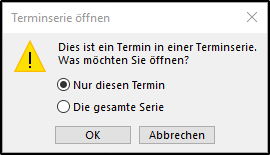
Die gesamte Serie ändern
Wenn Du alle (zukünftigen) Termine der Terminserie ändern möchtest, dann wähle „Die gesamte Serie“ aus. Du gelangst daraufhin in die bekannte Ansicht, wie Du sie von der Erstellung des Serientermins her kennst. Mit einem Klick auf „Serientyp“ kannst Du die zeitlichen Einstellungen sämtlicher Termine der Serie anpassen.
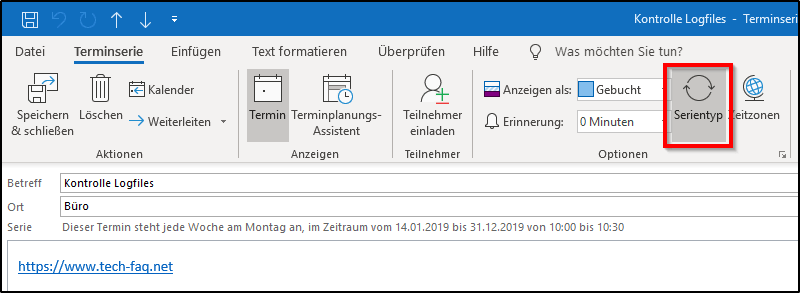
Serientermin ändern – Du kannst entweder die gesamte Serie ändern oder auch nur einzelne Elemente der Terminserie.
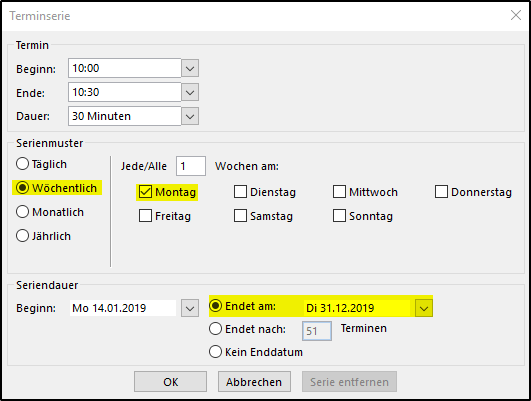
Über das Fenster „Terminserie“ kannst Du nun die gewünschten Änderungen an dem Termin vornehmen.
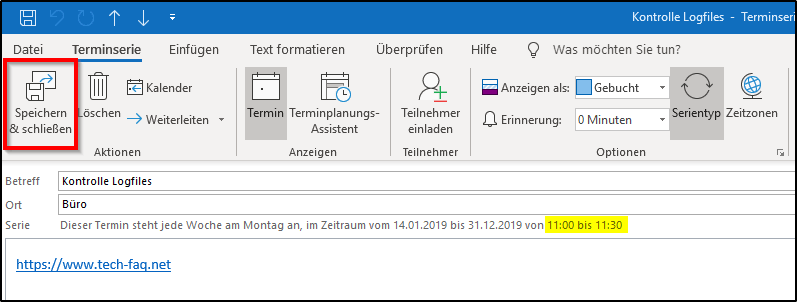
In diesem Beispiel habe ich die Zeit des Termins von 10 Uhr auf 11 Uhr geändert. Alle weiteren Parameter bleiben unverändert.
Einen bestimmten Termin der Serie ändern
Wenn nur ein Element der Terminserie geändert werden soll, suche dieses im Outlook Kalender heraus und führe einen Doppelklick auf diesem Termin aus. Anschließend wähle „Nur diesen Termin“ aus. Im folgenden Fenster kannst Du Beginn, Ende, sowie die Anfangs- und Enduhrzeit für diesen einen Termin editieren. Die restlichen Termine dieser Terminserie werden nicht verändert. Mit einem Klick auf „Speichern & Schließen“ bestätigst Du die Änderung.
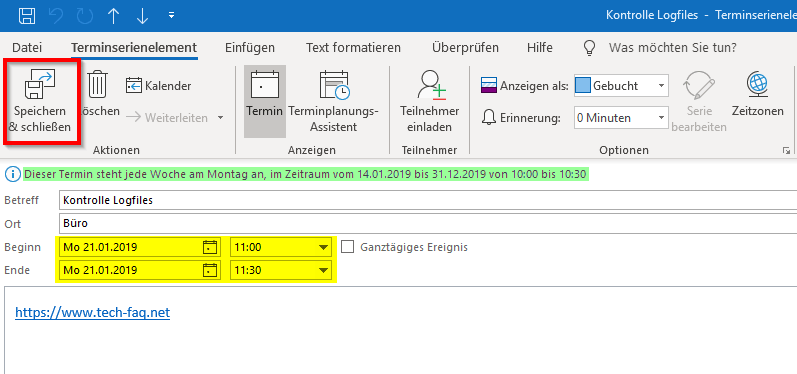
Terminserienelement verändern – Ändere das Datum und die Uhrzeiten für einzelne Termine einer Serie.
Neben dem Datum und der Uhrzeit können auf diesem Weg auch alle weiteren Terminoptionen geändert werden (Anzeigen als, Erinnerung, usw.).
Alle Änderungen einer Terminserie, ob gesamt oder einzelner Termin, werden auch immer an eventuell eingeladene Teilnehmer gesendet. Diese teilnehmenden Kontakte haben dann wiederum die Möglichkeit dem Termin zuzusagen, bzw. diesen abzulehnen.
Ebenfalls interessant:
Dieser Artikel ist wie alle anderen auf dieser Seite kostenlos für Dich und ich hoffe, ich konnte Dir weiterhelfen. Wer möchte, kann diesem Blog eine kleine Aufmerksamkeit in Form einer kleinen Spende (PayPal) oder über die Amazon Wunschliste zukommen lassen.
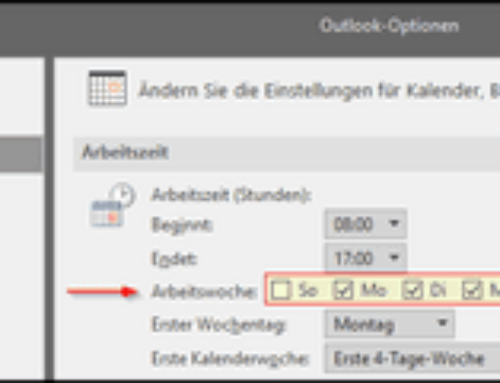
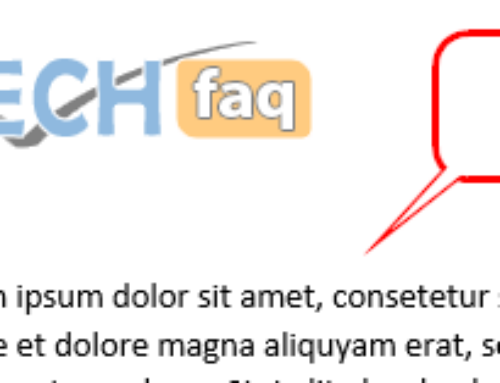
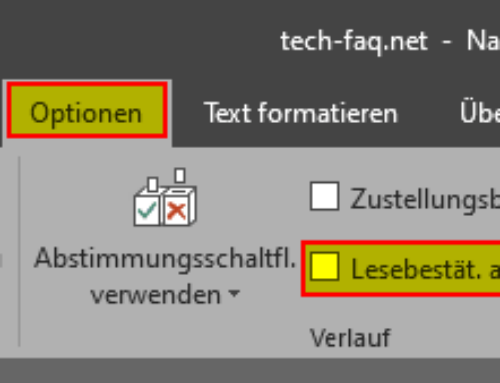
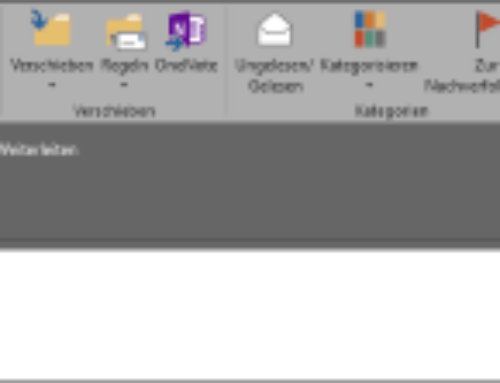
Hinterlasse einen Kommentar